禁用win7触控板功能的方法
发布时间:2018-03-16 11:11:51 浏览数: 小编:kunyi
大家都知道,笔记本电脑都有一个触控板功能。但是如果你习惯使用鼠标,开启触控板很容易导致误操作。这个时候我们可以禁用触控板来防止出现错误。今天小编就给大家分享一下在win7系统中禁用触控板的方法,一起来学习一下吧。
相关阅读:Win7禁用无线网络适配器的详细步骤
方法一:
最快捷简单的方法就是直接点击“F9+Fn”组合键就可以了,有的电脑是点击F8键。当然了这个快捷键是根据电脑的不同情况而定。
方法二:
1、点击“开始——控制面板,找到“鼠标”选项并双击;
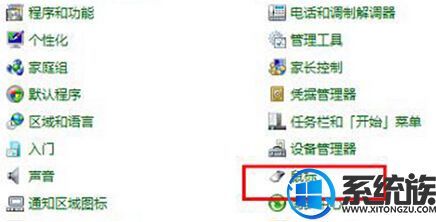
2、鼠标属性窗口打开之后,将其切换到“装置设定值”标签页面,接着点击“禁用”按钮;
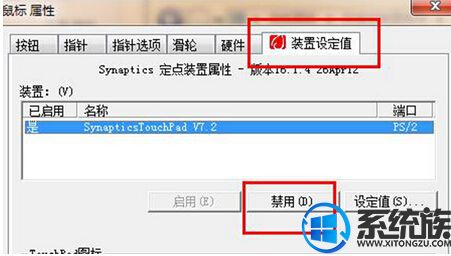
3、禁用成功之后就单击“确定”,接着点击应用,这样触摸板就可以关闭了。
4、如果需要再次开启的话,就使用同样的方法,在打开的鼠标属性里面单击“启用”按钮,启用成功之后直接点击应用就可以了,很简单的。
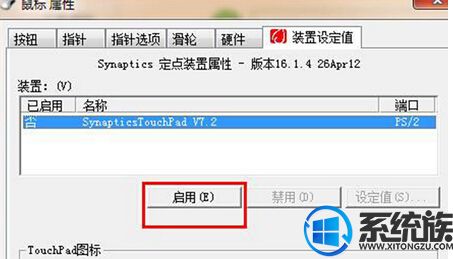
上述就是禁用触控板的方法了,相信大家都学会了吧。如果你喜欢小编带来的这篇教程,可以把它收藏起来或者分享给你的朋友。
上一篇: win7宽带连接如何创建桌面快捷方式


















